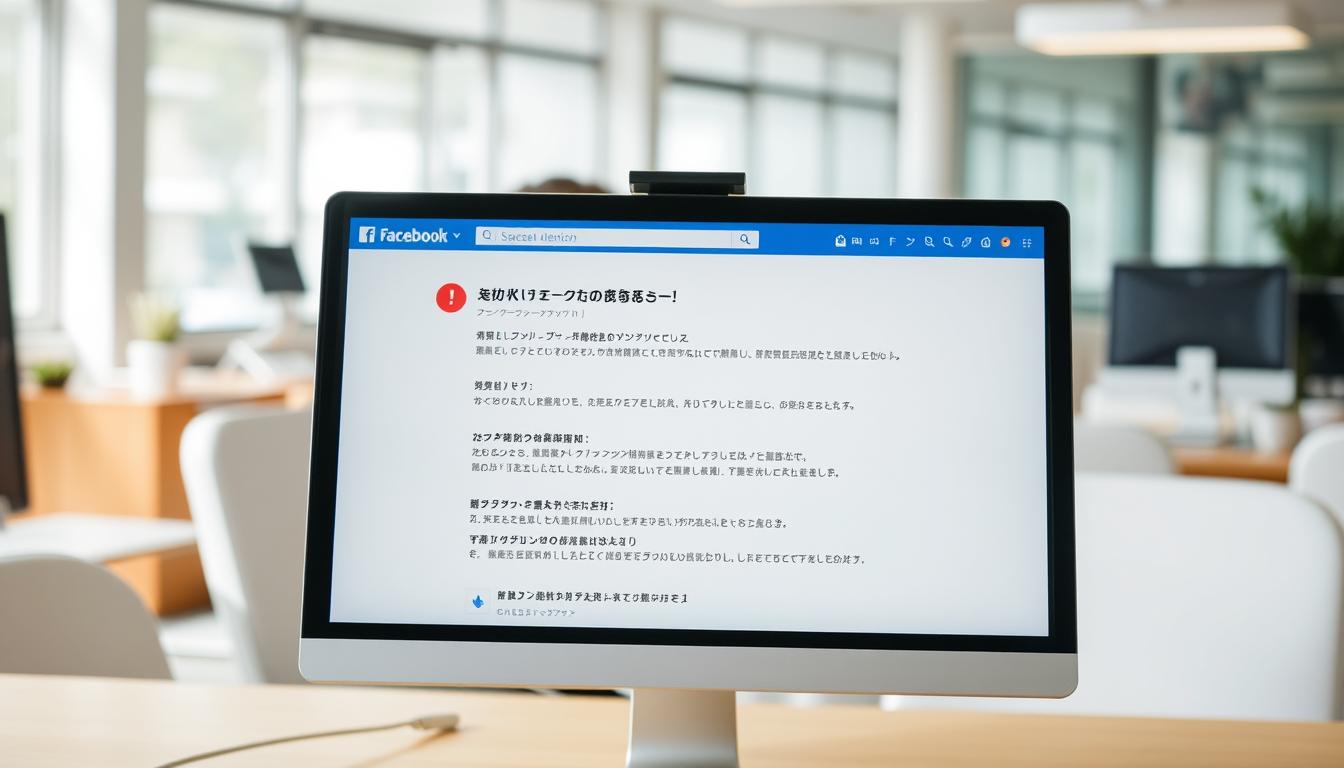大切なメッセージを送ろうとした瞬間、「送信できませんでした」というエラーが表示された経験はありませんか?その瞬間、焦りや不安が押し寄せてくるものです。特に急ぎの用事や重要な連絡の際には、このようなエラーが大きなストレスになります。
しかし、安心してください。このエラーは多くのユーザーが経験するもので、解決方法がいくつかあります。この記事では、その原因と対処法をわかりやすく解説します。モバイルでもPCでも使えるトラブルシューティングガイドとして、ぜひ参考にしてください。
まずは、エラーの全体像を理解し、具体的な解決策を順を追って確認していきましょう。あなたのストレスを軽減し、スムーズにメッセージを送れるようサポートします。*画像はイメージです。
記事のポイント
- エラーの原因を理解することが第一歩です。
- モバイルとPCで共通の解決方法があります。
- 簡単な設定変更で解決できる場合があります。
- ネットワーク環境の確認も重要です。
- サポートセンターへの問い合わせも有効です。
「Facebook 送信できませんでした」エラーとは?
メッセージを送信しようとした瞬間、エラーメッセージが表示されることはありませんか?このエラーは、メッセージ入力画面や送信直後に発生することがあります。一時的な不具合なのか、アカウントに問題があるのか、判断が難しい場合もあります。
エラーの持続時間によって、問題の深刻度を判断できます。短時間で解消される場合は、一時的なサーバー不具合や通信環境の影響が考えられます。しかし、長時間続く場合は、アカウント制限やブロックの可能性があります。
メッセンジャーアプリとWeb版では、エラーの表示方法に違いがあります。アプリでは通知が表示されることが多いですが、Web版ではエラーメッセージが直接表示されます。エラー発生時、多くのユーザーは再送信を試みたり、アプリを再起動したりする傾向があります。
以下に、エラーの特徴とユーザーの行動パターンをまとめました。
| 状況 | 特徴 | ユーザーの行動 |
|---|---|---|
| メッセージ入力画面 | 送信ボタンが無効化される | 再入力やアプリ再起動 |
| 送信直後 | エラーメッセージが表示される | 再送信を試みる |
| 長時間続く場合 | アカウント制限の可能性 | サポートセンターに問い合わせ |
このエラーは、通信環境やアカウント設定に起因することが多いです。次のセクションでは、具体的な原因と解決方法を詳しく解説します。
エラーの主な原因
メッセージ送信エラーが発生したとき、その原因を特定するのは難しいことがあります。エラーの原因は大きく2つに分けられます。一つはサーバー側の問題、もう一つはアカウントの制限です。それぞれの原因を詳しく見ていきましょう。
1. サーバー側の問題
サーバー側の問題は、一時的な不具合やメンテナンス作業が原因で発生することがあります。この場合、時間が経つと自然に解消されることが多いです。ただし、長時間続く場合は、別の原因を疑う必要があります。
2. アカウントの制限
アカウントが制限されている場合、メッセージの送信ができなくなることがあります。制限は段階的に行われ、警告→一時停止→永久停止というプロセスをたどります。スパム判定やコミュニティガイドライン違反が主な原因です。
- スパム判定の基準: 1時間あたりの送信件数が多すぎると、スパムとみなされることがあります。
- ガイドライン違反の事例: 不適切なコンテンツの投稿や、他のユーザーへの迷惑行為が典型的な例です。
- 制限解除後の対策: 再発防止のために、ガイドラインをしっかりと確認しましょう。
- 誤判定時の対応: 異議申し立てを行うことで、制限が解除される場合があります。
アカウントがブロック さ れている場合、制限解除には数時間から数日かかることがあります。再ブロックを防ぐためにも、ルールを守って利用することが大切です。
「Facebook 送信できませんでした」エラーの解決方法
メッセージ送信がうまくいかないとき、まずは基本的な対処法から試してみましょう。多くの場合、簡単な操作で問題が解決することがあります。ここでは、すぐに試せる3つの方法を紹介します。
1. アプリの再起動
アプリの再起動は、最も簡単で効果的な解決策の一つです。アプリを完全に終了し、再度起動することで、一時的な不具合が解消されることがあります。機内モードのオン/オフを切り替えるのも有効です。これにより、通信状態がリセットされ、問題が解決する場合があります。
2. アプリのアップデート
アプリが最新バージョンでない場合、エラーが発生することがあります。アプリストアを確認し、アップデートがありる場合はすぐに適用しましょう。最新バージョンでは、不具合が修正されていることが多いです。
3. インターネット接続の確認
インターネット接続が不安定だと、メッセージの送信ができないことがあります。まずはWi-Fiルーターを再起動し、接続状態を確認しましょう。モバイルデータ通信制限がかかっていないかもチェックしてください。VPNを使用している場合、接続を一時的に切ってみるのも一つの方法です。
これらの方法を試しても解決しない場合は、ネットワーク診断ツールを使って接続状態を詳しく調べてみましょう。推奨通信速度(下り3Mbps/上り1Mbps)を満たしているか確認することも重要です。
ブロックされている場合の対処法
ブロックされている可能性がある場合、まずは冷静に対処することが重要です。ブロック状態を確認し、適切な手順で解決を目指しましょう。
ブロック確認の決定的な方法は、相手のプロフィールを検索することです。プロフィールが表示されない場合、ブロックされている可能性が高いです。また、メッセンジャー専用ブロックとアカウント全体ブロックの違いを理解しましょう。メッセンジャー専用ブロックでは、メッセージの送受信のみが制限されますが、アカウント全体ブロックでは、すべての機能が制限されます。
ブロック解除依頼を行う際は、適切な方法で行いましょう。相手に直接連絡するか、サポートセンターを通じて依頼することができます。相互ブロック状態の場合は、双方がブロックを解除する必要があります。ブロック履歴が残らないようにするためには、慎重に対処することが大切です。
- ブロック確認: プロフィール検索で確認します。
- ブロックの種類: メッセンジャー専用とアカウント全体の違いを理解します。
- 解除依頼: サポートセンターを通じて依頼します。
- 相互ブロック: 双方が解除する必要があります。
- 履歴残さない: 慎重に対処します。
ブロック解除後の48時間ルールを守り、再ブロックを防ぐことも重要です。適切な手順で対処することで、スムーズに問題を解決できます。
メッセージ送信ができないその他の原因
メッセージ送信ができない場合、データセーバーモードやアカウントの一時停止が原因となっていることがあります。これらの問題は、設定やアカウント状態に起因するため、適切な対処が必要です。
1. データセーバーモードの影響
データセーバーモードが有効になっていると、メッセージ送信に影響が出ることがあります。このモードは、データ使用量を抑えるために機能が制限されるため、送信がうまくいかない場合があります。
設定を確認し、データセーバーモードを無効にすることで問題が解決することがあります。以下の手順で確認してみましょう。
- 設定メニューを開きます。
- 「データ使用量」または「ネットワーク設定」を選択します。
- データセーバーモードが有効になっている場合は、無効に切り替えます。
2. アカウントの一時停止
アカウントが一時停止されている場合、メッセージ送信ができなくなることがあります。一時停止は、警告→一時停止→永久停止という段階的プロセスで行われます。
一時停止が解除されるためには、以下の手順を踏む必要があります。
- アカウント復旧申請フォームを正しく記入します。
- 本人確認書類を提出し、審査期間中はガイドラインを遵守します。
- 再発防止誓約書を作成し、サポートチームと効果的にコミュニケーションを取ります。
「アカウントの一時停止は、利用規約違反や不適切な行動が原因で発生します。再発防止のためにも、ルールをしっかりと確認しましょう。」
| 原因 | 特徴 | 対処法 |
|---|---|---|
| データセーバーモード | 機能制限により送信不可 | 設定を無効にする |
| アカウント一時停止 | 警告後に発生 | 復旧申請を行う |
これらの原因を理解し、適切な対処を行うことで、メッセージ送信の問題を解決できます。設定やアカウント状態を定期的に確認することも重要です。
結論
メッセージ送信エラーの解決には、優先順位をつけたアプローチが重要です。まずはアプリの再起動やインターネット接続の確認から始めましょう。これらは短時間で試せる基本的な対処法です。
問題が解決しない場合、サポートセンターへの問い合わせを検討してください。効果的な問い合わせをするためには、エラーの詳細や試した対処法をまとめておくことが役立ちます。
再発防止のためには、定期的な設定確認が欠かせません。データセーバーモードやアカウント状態をチェックし、トラブルを未然に防ぎましょう。
最終手段として、アカウントの再作成も選択肢の一つです。ただし、重要なデータのバックアップを忘れずに行ってください。これらのステップを踏むことで、スムーズなメッセージ送信を実現できます。